 System-Tutorial
System-Tutorial
 LINUX
LINUX
 Wie kann ich die anfänglichen Pycharm-Einstellungen im UBUNTU-System wiederherstellen?
Wie kann ich die anfänglichen Pycharm-Einstellungen im UBUNTU-System wiederherstellen?
Wie kann ich die anfänglichen Pycharm-Einstellungen im UBUNTU-System wiederherstellen?
Wenn Sie die Anfangseinstellungen von Pycharm in UBUNTU wiederherstellen möchten, wie richten Sie es ein? Werfen wir einen Blick auf das ausführliche Tutorial unten.
1. Rufen Sie das UBUNTU-Betriebssystem auf und klicken Sie auf das PYCHARM-Symbol, um es zu öffnen. Wenn die Software korrekt geöffnet werden kann, fahren Sie mit dem nächsten Schritt fort.
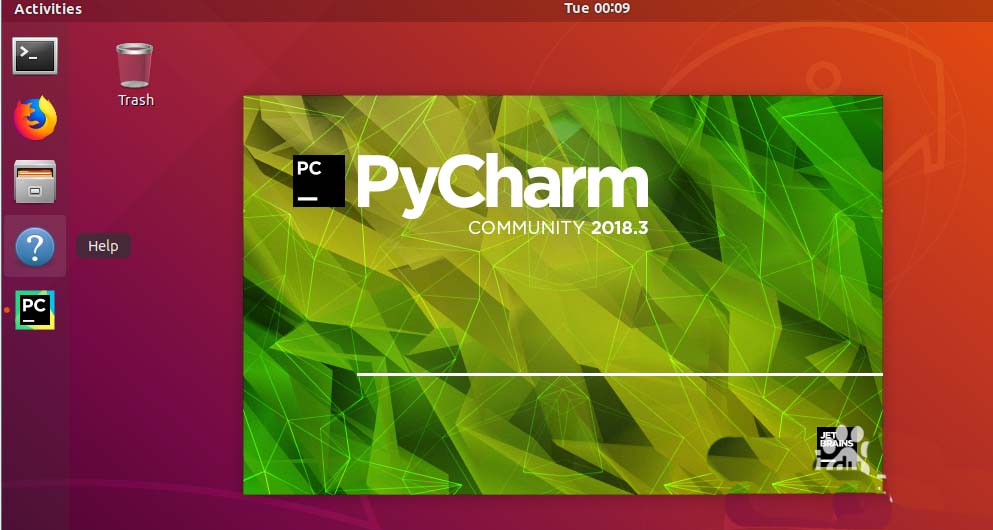
2. Dies ist die Softwareschnittstelle, die zu diesem Zeitpunkt korrekt geöffnet wurde. Wir müssen sie zuerst schließen.
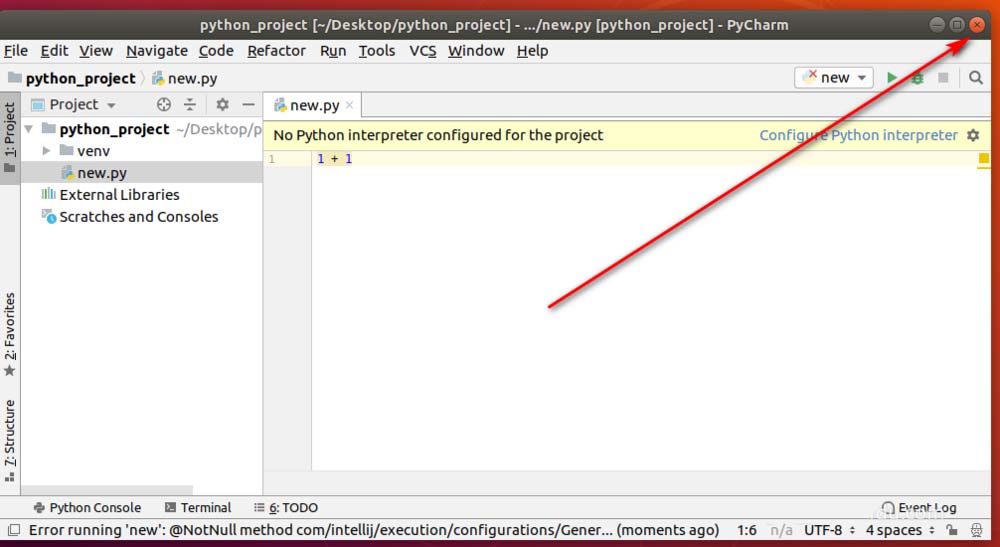
3. Suchen Sie TERMINAL in der linken Taskleiste und klicken Sie, um das Fenster zu öffnen.
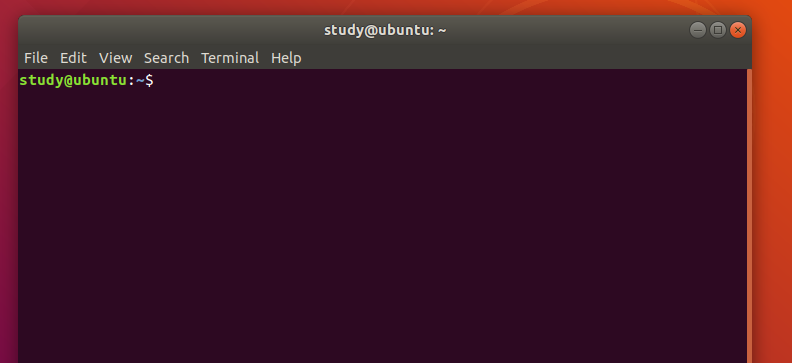
4. Überprüfen Sie die Dateien und Verzeichnisse im Home-Verzeichnis .
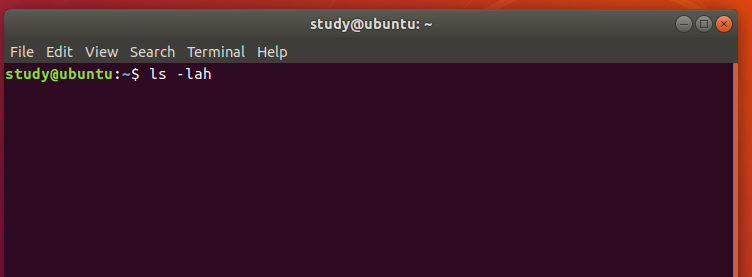
PYCHARM-Konfigurationsverzeichnis.
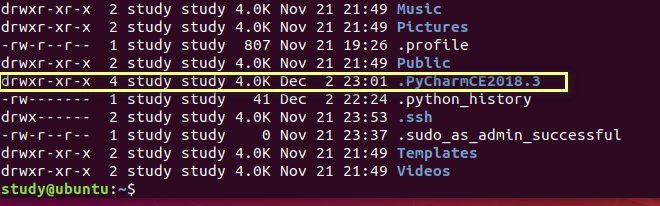
rm, um dieses Verzeichnis zu entfernen Beachten Sie, dass davor ein Punkt steht, da es sich um ein verstecktes Verzeichnis handelt.



PYCHARM erneut und Sie werden gefragt, ob eine Konfiguration erforderlich ist. Im Allgemeinen nicht erforderlich.
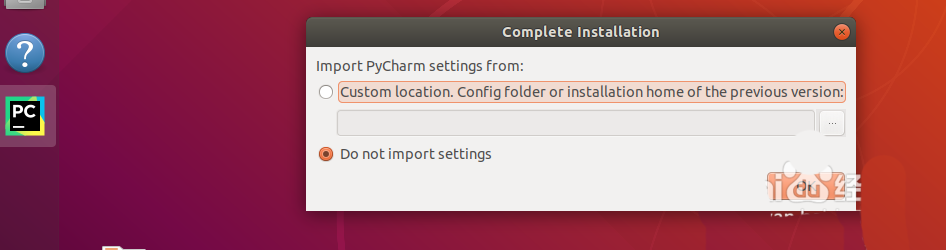
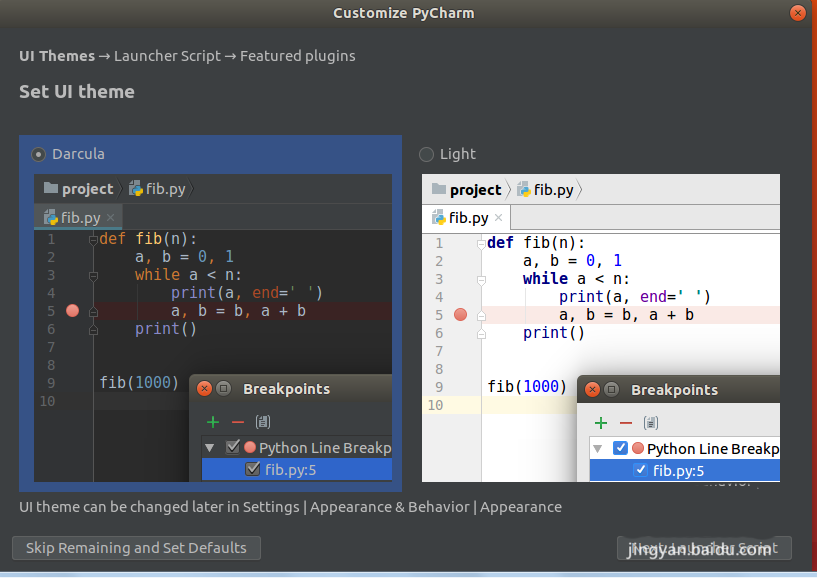
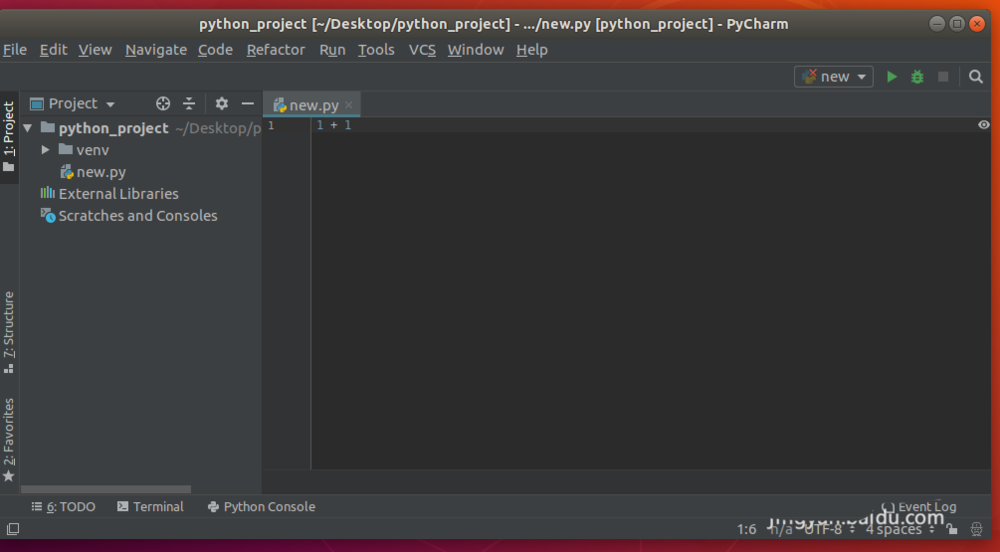
Das obige ist der detaillierte Inhalt vonWie kann ich die anfänglichen Pycharm-Einstellungen im UBUNTU-System wiederherstellen?. Für weitere Informationen folgen Sie bitte anderen verwandten Artikeln auf der PHP chinesischen Website!

Heiße KI -Werkzeuge

Undresser.AI Undress
KI-gestützte App zum Erstellen realistischer Aktfotos

AI Clothes Remover
Online-KI-Tool zum Entfernen von Kleidung aus Fotos.

Undress AI Tool
Ausziehbilder kostenlos

Clothoff.io
KI-Kleiderentferner

AI Hentai Generator
Erstellen Sie kostenlos Ai Hentai.

Heißer Artikel

Heiße Werkzeuge

Notepad++7.3.1
Einfach zu bedienender und kostenloser Code-Editor

SublimeText3 chinesische Version
Chinesische Version, sehr einfach zu bedienen

Senden Sie Studio 13.0.1
Leistungsstarke integrierte PHP-Entwicklungsumgebung

Dreamweaver CS6
Visuelle Webentwicklungstools

SublimeText3 Mac-Version
Codebearbeitungssoftware auf Gottesniveau (SublimeText3)

Heiße Themen
 So führen Sie die Ipynb-Datei in Pycharm aus
Apr 25, 2024 am 04:03 AM
So führen Sie die Ipynb-Datei in Pycharm aus
Apr 25, 2024 am 04:03 AM
So führen Sie eine ipynb-Datei in PyCharm aus: Öffnen Sie die ipynb-Datei, erstellen Sie eine Python-Umgebung (optional), führen Sie die Codezelle aus und verwenden Sie eine interaktive Umgebung.
 Der Grund, warum Pycharm sehr langsam läuft
Apr 25, 2024 am 05:42 AM
Der Grund, warum Pycharm sehr langsam läuft
Apr 25, 2024 am 05:42 AM
Zu den Gründen für die langsame Ausführung von PyCharm gehören: Hardwareeinschränkungen: geringe CPU-Leistung, unzureichender Arbeitsspeicher und unzureichender Speicherplatz. Softwarebezogene Probleme: Zu viele Plugins, Indizierungsprobleme und große Projektgrößen. Projektkonfiguration: Falsche Konfiguration des Python-Interpreters, übermäßige Dateiüberwachung und übermäßiger Ressourcenverbrauch durch die Code-Analysefunktion.
 So lösen Sie einen Pycharm-Absturz
Apr 25, 2024 am 05:09 AM
So lösen Sie einen Pycharm-Absturz
Apr 25, 2024 am 05:09 AM
Zu den Lösungen für PyCharm-Abstürze gehören: Überprüfen Sie die Speichernutzung und erhöhen Sie das Speicherlimit von PyCharm. Überprüfen Sie die Plug-Ins und deaktivieren Sie die Hardwarebeschleunigung für Hilfe.
 So löschen Sie den Pycharm-Interpreter
Apr 25, 2024 am 05:54 AM
So löschen Sie den Pycharm-Interpreter
Apr 25, 2024 am 05:54 AM
So entfernen Sie den PyCharm-Interpreter: Öffnen Sie das Fenster „Einstellungen“ und navigieren Sie zu „Interpreter“. Wählen Sie den Interpreter aus, den Sie löschen möchten, und klicken Sie auf die Minus-Schaltfläche. Bestätigen Sie den Löschvorgang und laden Sie das Projekt ggf. neu.
 So exportieren Sie Py-Dateien mit PyCharm
Apr 25, 2024 am 06:24 AM
So exportieren Sie Py-Dateien mit PyCharm
Apr 25, 2024 am 06:24 AM
So exportieren Sie Py-Dateien in PyCharm: Öffnen Sie die zu exportierende Datei, klicken Sie auf das Menü „Datei“, wählen Sie „Datei exportieren“, wählen Sie den Exportort und den Dateinamen aus und klicken Sie auf die Schaltfläche „Exportieren“.
 So ändern Sie Python auf Chinesisch
May 05, 2024 pm 07:48 PM
So ändern Sie Python auf Chinesisch
May 05, 2024 pm 07:48 PM
Methode zum Ändern der Python-Schnittstelle auf Chinesisch: Legen Sie die Python-Sprachumgebungsvariable fest: set PYTHONIOENCODING=UTF-8. Ändern Sie die IDE-Einstellungen: PyCharm: Einstellungen>Darstellung und Verhalten>Darstellung>Sprache (Chinesisch); Visual Studio-Code: Datei>Einstellungen> Suchen Sie nach „Gebietsschema“ > Geben Sie „zh-CN“ ein, um das Systemgebietsschema zu ändern: Windows: Systemsteuerung > Region > Format (Chinesisch (China)); macOS: Sprache und Region > Bevorzugte Sprache (Chinesisch (vereinfacht)) nach oben ziehen Die Liste)
 So installieren Sie das Pandas-Modul in Pycharm
Apr 25, 2024 am 10:03 AM
So installieren Sie das Pandas-Modul in Pycharm
Apr 25, 2024 am 10:03 AM
So installieren Sie das Pandas-Modul mit PyCharm: Öffnen Sie PyCharm, erstellen Sie ein neues Projekt und konfigurieren Sie den Python-Interpreter. Geben Sie im Terminal den Befehl pip install pandas ein, um Pandas zu installieren. Installation überprüfen: Pandas in das Python-Skript von PyCharm importieren. Wenn keine Fehler vorliegen, ist die Installation erfolgreich.
 So passen Sie die Pycharm-Ausführungskonfiguration an
Apr 25, 2024 am 09:48 AM
So passen Sie die Pycharm-Ausführungskonfiguration an
Apr 25, 2024 am 09:48 AM
Konfigurieren Sie eine Ausführungskonfiguration in PyCharm: Erstellen Sie eine Ausführungskonfiguration: Wählen Sie im Dialogfeld „Ausführungs-/Debugkonfigurationen“ die Vorlage „Python“ aus. Skript und Parameter angeben: Geben Sie den Skriptpfad und die Befehlszeilenparameter an, die ausgeführt werden sollen. Legen Sie die Laufumgebung fest: Wählen Sie den Python-Interpreter aus und ändern Sie die Umgebungsvariablen. Debug-Einstellungen: Aktivieren/deaktivieren Sie Debugging-Funktionen und geben Sie den Debugger-Port an. Bereitstellungsoptionen: Legen Sie Remote-Bereitstellungsoptionen fest, z. B. die Bereitstellung von Skripts auf dem Server. Benennen und speichern Sie die Konfiguration: Geben Sie einen Namen für die Konfiguration ein und speichern Sie sie.





